
パソコンデスク・机の下が「AC アダプター・電源タップ・ケーブル」で、散らかっているので掃除の時に大変です。
見た目も綺麗ではありません。そこで、机の下(天板)に網を取り付け、そこに「電源タップ・ACアダプター」類を収納できるように、IKEAの収納網「ケーブルオーガナイザ」を購入したので、レビューします。
電源タップ・ACアダプタ類を収納できる網の種類
机の天板の上に引っ掛けるクランクタイプ
サンワサプライの「ケーブル配線トレー ワイヤー 」。Sサイズ(横幅537mm)と、Lサイズ(横幅885mm)があります。
プラス Garageの「配線ケーブルトレー」。横幅は約400mm。サイズは一種類ですが「黄色・赤・チャコールグレー」の三種類あります。
プラス Garageの「配線整理 ワイヤーケーブルトレー」。横幅637mm。色はシルバーの一種類。
サンワサプライの「ケーブル配線トレー メッシュ 汎用タイプ」。メッシュ製で、電源タップ AC アダプター類を付属のマジックテープで固定することができます。
机の天板の下にネジで取り付けるタイプ
イーサプライの「ケーブルトレー ケーブルオーガナイザ」。
多分、デスクの下に取り付ける網としては最大の1200mmで収納力抜群です。ACアダプターを沢山使う機器がある人に向いています。
あのIKEA(イケア)が販売している「SIGNUM ケーブルオーガナイザー」です。カラーはシルバーで、横幅は700mmです。
ケーブルオーガナイザーの種類を決める
上で紹介した通り、ケーブルオーガナイザーには二つの取り付け方法があります。
一つは、机の天板に引っ掛けてクランプで固定する方法で、もう一つは天板の裏側にネジで固定する方法です。
机に引っ掛ける方ですと、引っ掛ける部分が邪魔になり、机の幅ギリギリのスペースまで物が置けません(例えばプリンターやスピーカーなど)。
また、机の上に2箇所引っ掛ける金具が見るため、あまりスマートではありません。
そこで私は、机の裏にネジで固定する、イケアのケーブルオーガナイザーを選びました。
港北イケアにSIGNUM シグヌム(ケーブルオーガナイザー)を買いにくい

ネットで買っても良かったのですが、欲しいとなったらすぐ手に入れないと我慢できない、わがままな性格なので、バイクで港北イケアまで買いに行きました。
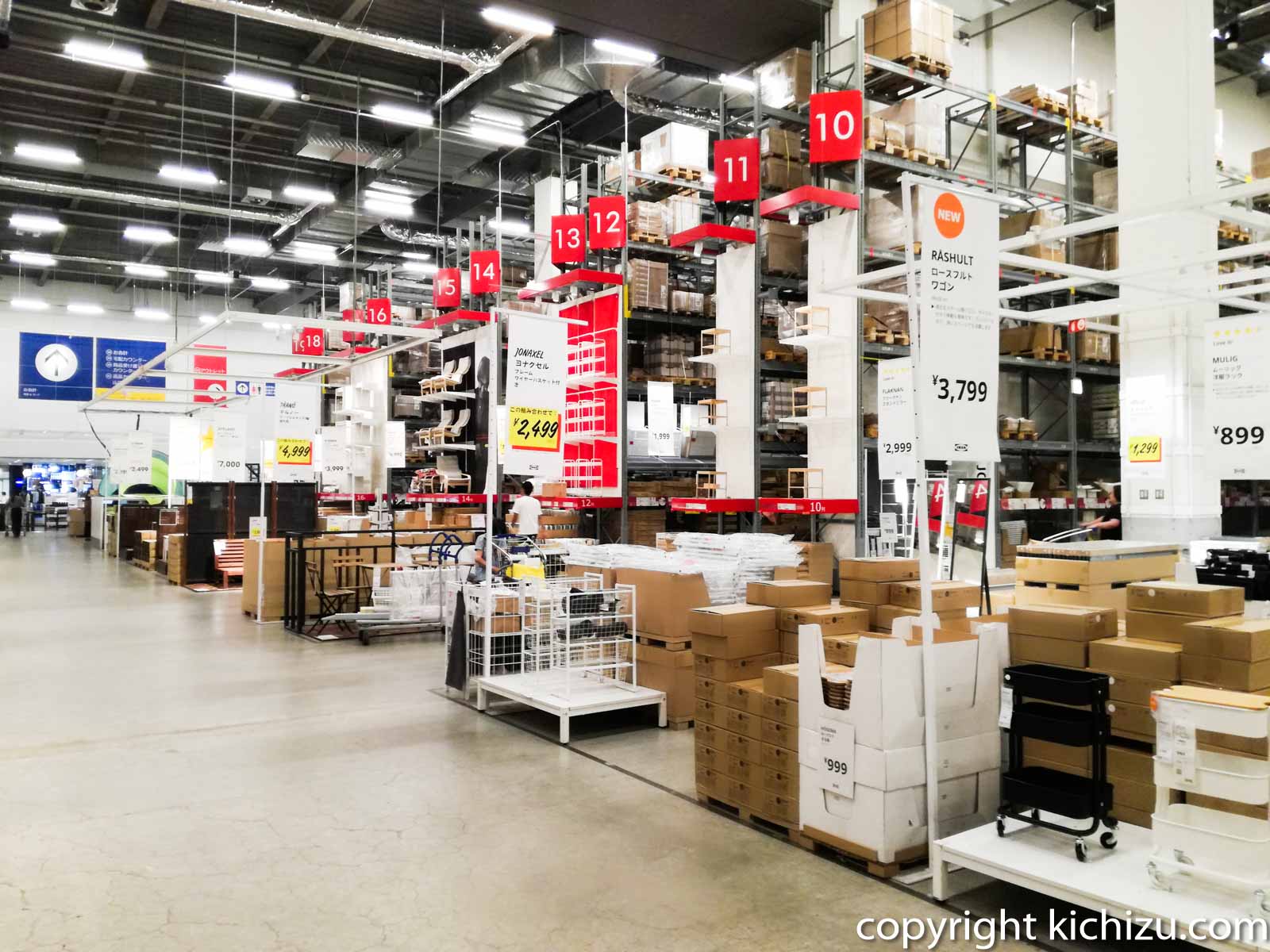
店内は広くて、とても探せないので、店員さんに聞いて、倉庫の場所?を教えてもらいました。

倉庫に置いてあった、SIGNUM シグヌム ケーブルオーガナイザー。
IKEAのケーブルオーガナイザーの取り付け
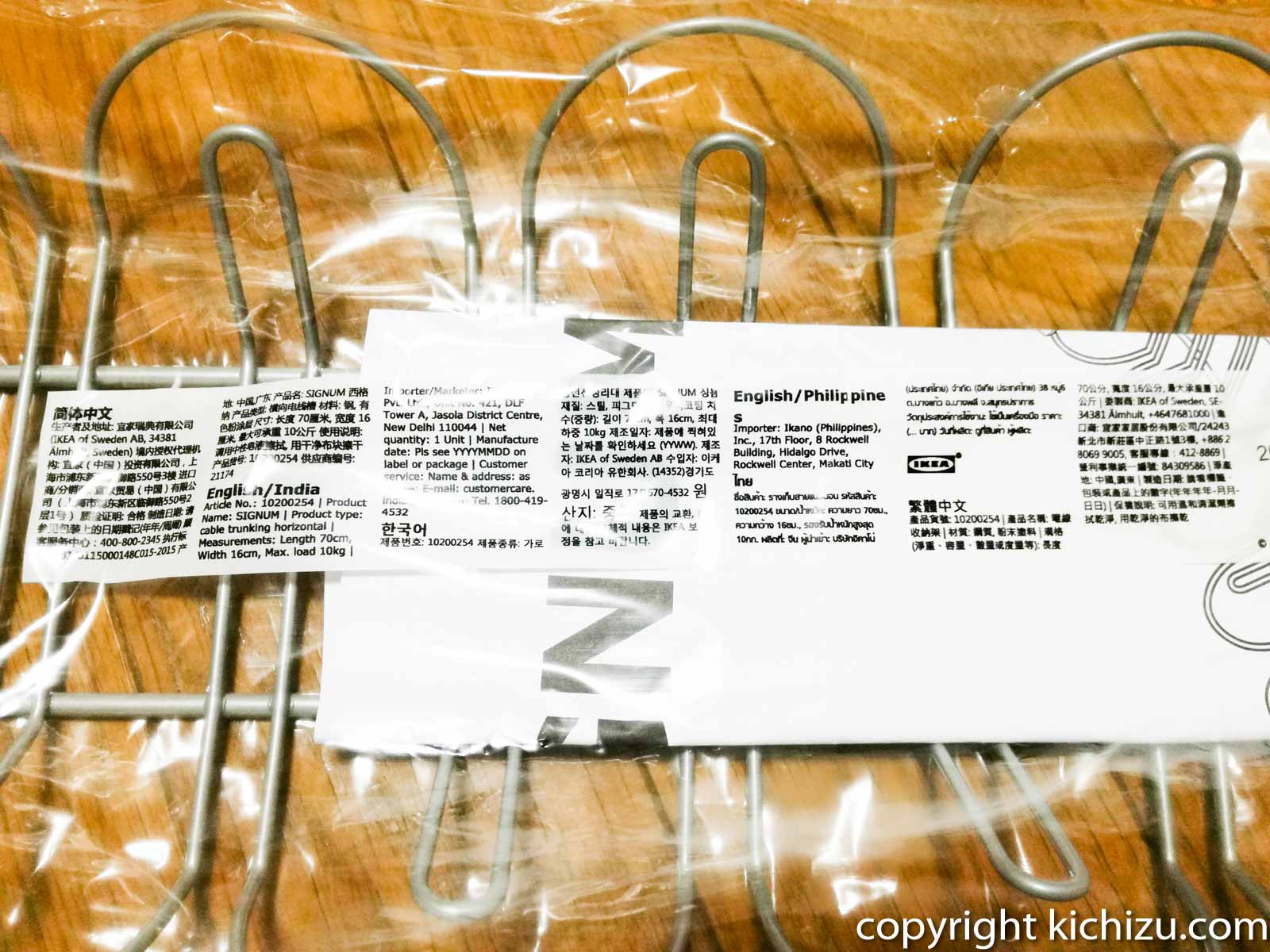
買ってきた SIGNUM シグヌム ケーブルオーガナイザー。本体と説明書・ネジ類がビニールに包まれているシンプルな梱包。

取り付ける前の「IKEAのケーブルオーガナイザー」。細長いアミと、2本の柱の構造で出来ています。

では、IKEAで買ってきた、机の下にケーブルを収納する網の「ケーブルオーガナイザー」の組み立てる様子をレビューしたいと思います。
組み立てには、キリとプラスドライバーが必要になります。

私の机は幅が120cmで、机の下に横幅40cmのワゴンを置いているため、それほどスペースがありません。そこで、ケーブルオーガナイザーを少しカットすることにしました。

カットした角を丸めるために、100均のダイソーで鉄ヤスリを買ってきました。

ニッパーで網をカットした後。カット先がとがっている部分をダイヤモンドやすりで丸めます。

ダイヤモンドやすりで丸めた様子。

奇麗に丸めることが出来たので、手で触れてもケガをしたり痛くありません。

カットした部分が錆びないように、錆止めを含んだペンキを塗りました。左側のカットした部分に一箇所。

右側のカットした部分に、錆止めペンキを2箇所塗りました。
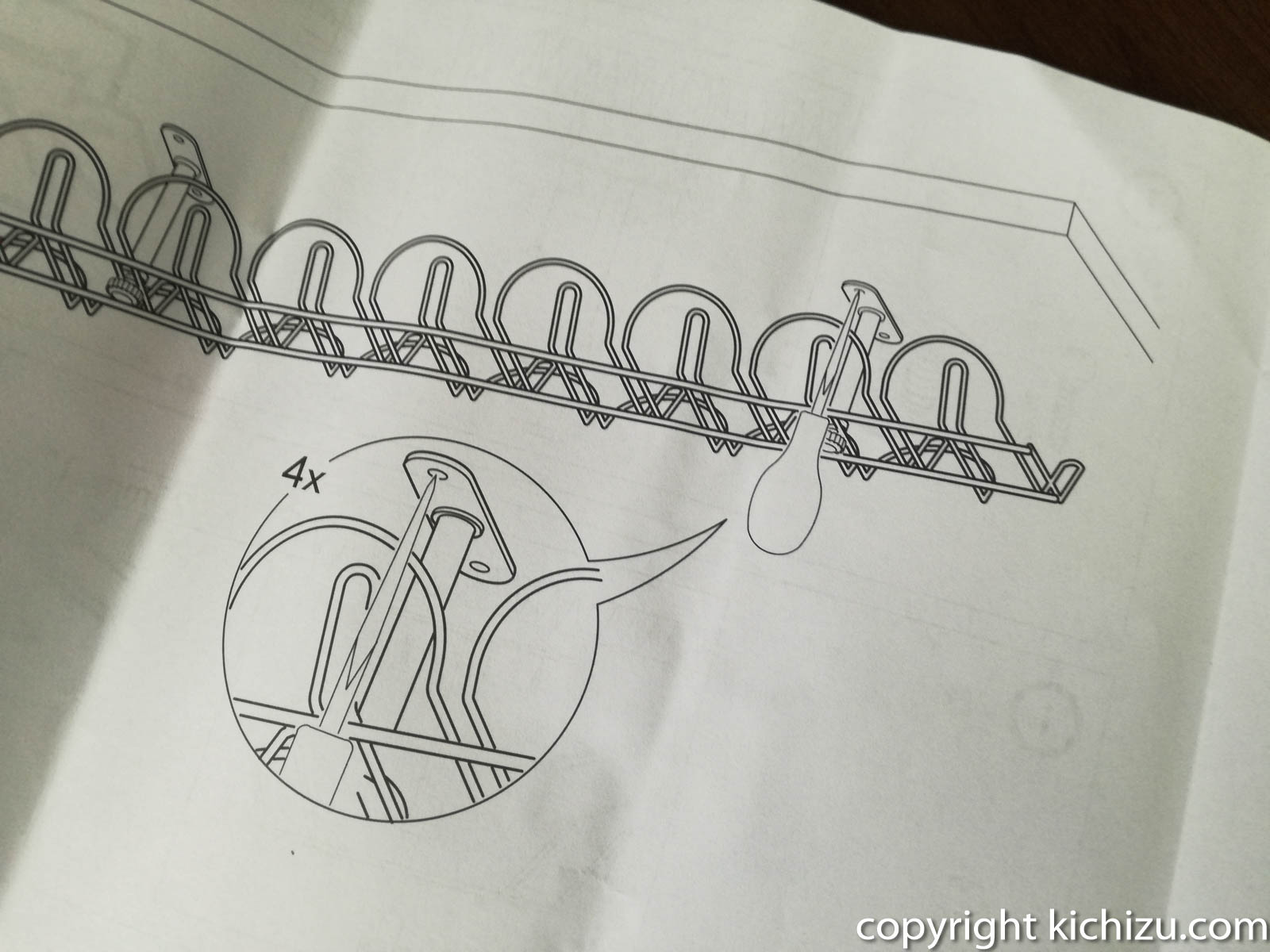
説明書には、ネジで取り付ける前に、キリで穴を開けるように書かれています。

柱にネットを付けた状態で、取り付ける穴の位置を決め、テープで固定します。

柱をテープで固定したらネットを外し、100均のダイソーで買ってきたキリで、穴を開けます。

穴を開けた後に付属のネジで、机の天板に取り付けていきます。

柱とネットは、取り外し可能なネジで固定する仕組みになっています。

このように、電源アダプターなどを乗せられるネットの取り付けが完了しました。

電源タップ・AC アダプター類を収納した様子。柱の長さが8cmと短く、本当にキツキツで、使い勝手が悪いです。
IKEAの開発者は、自分たちで作ったものを使ったことがないのでしょうか。
スタンディングデスク購入後の再取り付け

デスクを電動スタンディングデスクに改良しました。その時に、下に置くワゴンの位置も右から左に移動した関係で、ケーブルオーガナイザも逆の位置に取り付け直すことにしました。

以前、取り付けた時に柱の高さが低く、使い勝手が悪いと書きましたが、良い案を思いつきました。
それは、片方の斜め上に向いているネットの部分を真横に倒すことで、電源タップにコンセントなどを刺しやすくするように改良することです。

片方のネットの部分を横に倒して設置した様子。
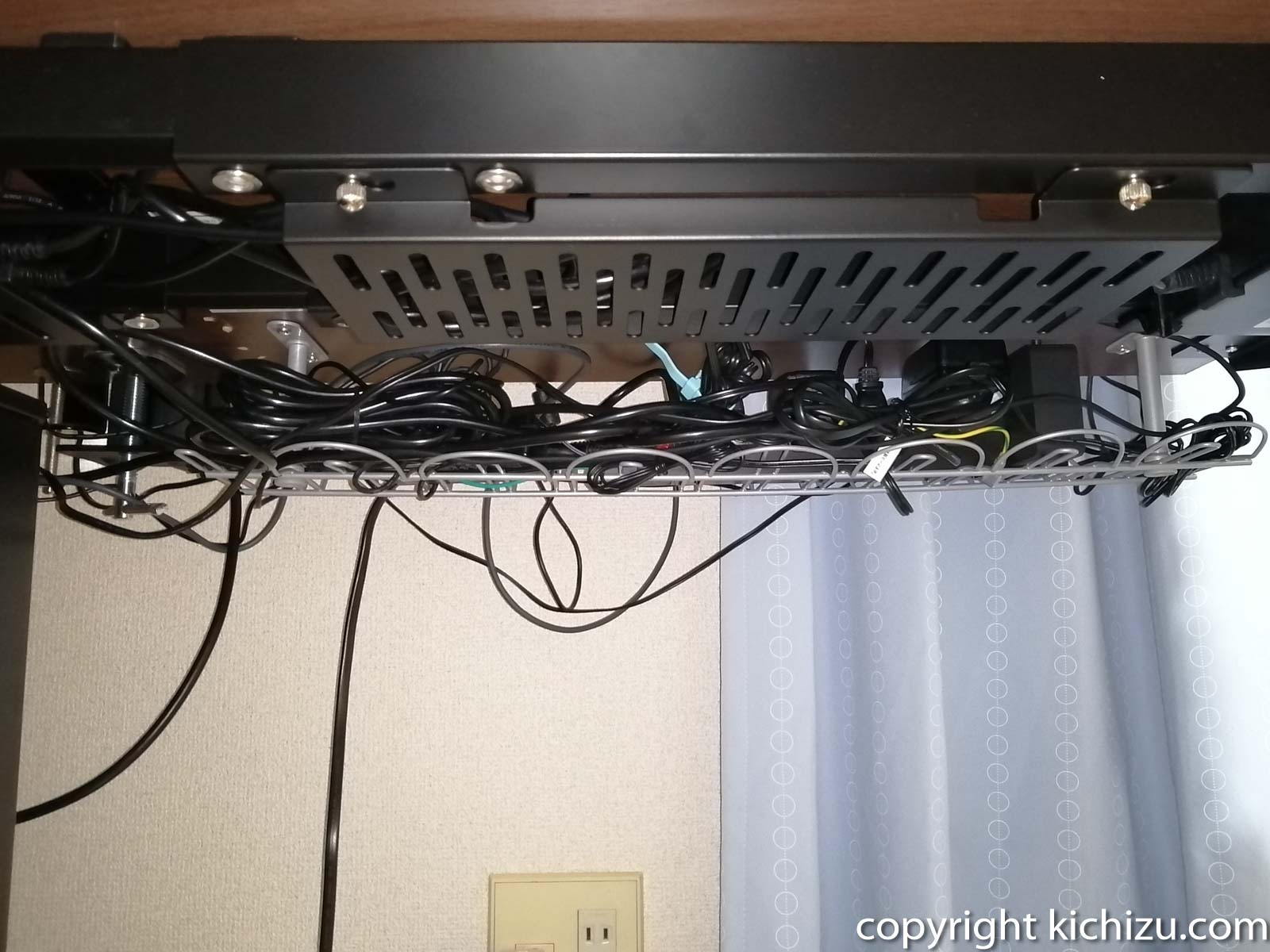
想像通り、以前よりだいぶ楽に「電源タップ・AC アダプター・コンセント」を収納できるようになりました。
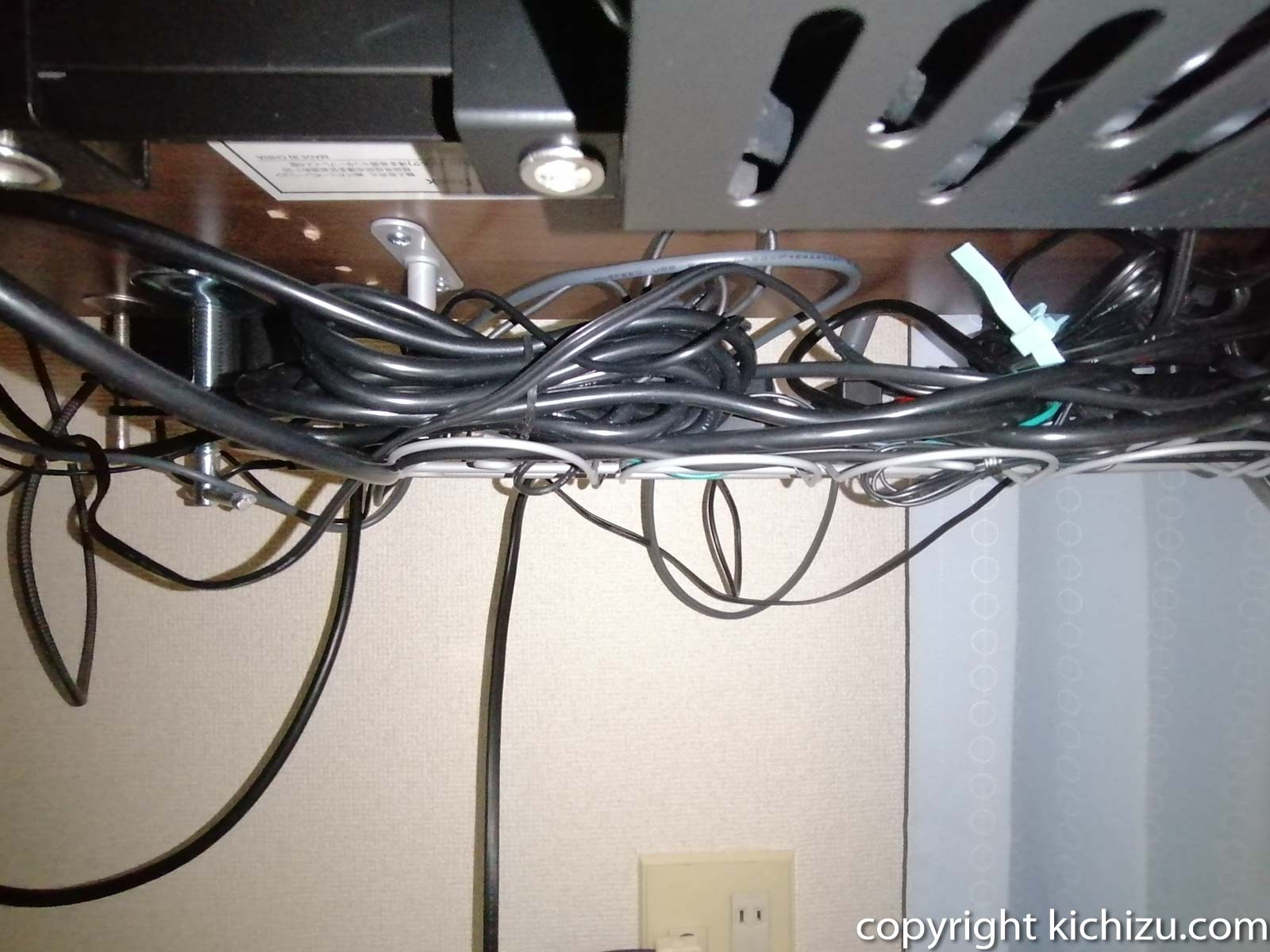
ケーブルオーガナイザ左側の収納部分。手前にはスタンディングデスクの長い電源ケーブル、その後ろにはドキュメントスキャナーのScanSnapのAC アダプターを置きました。

ケーブルオーガナイザ右側の収納部分。「デスクライト・スピーカー・Surface GO」のACアダプター、モニター・パソコンの電源ケーブルを電源タップに刺しています。

横からケーブルオーガナイザを見た様子。手前の柵を横向きにしたことで、ご覧の通り作業がしやすくなりました。

斜めから見たケーブルオーガナイザの様子。見た目は雑ですがコンパクトにまとまっており、机の下がすっきりしました。
机の下が、たくさんのケーブルで困ってる方は、是非ケーブルオーガナイザーをお勧めします。
関連記事






































































